蓝牙可以传输文件吗
蓝牙作为一种无线传输技术,通常用于连接各种设备进行文件传输,在实际应用中,很多用户都会遇到蓝牙传文件时出现连接问题的情况。那么在面对这种情况时,我们应该如何解决呢?接下来我们将探讨一些解决方法。
方法如下:
1.打开手机,在手机桌面找到“设置”图标。如图
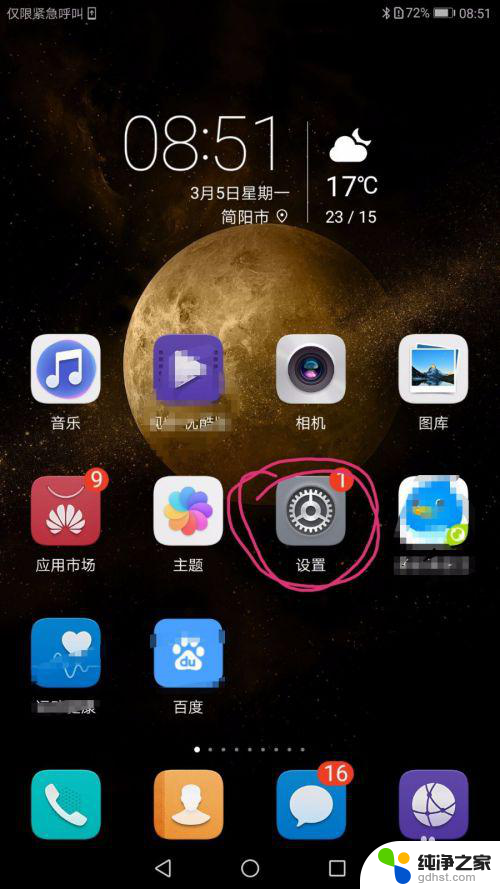
2.点击“设置”图标进入到设置界面。并在界面上面找到“蓝牙”功能项。如图
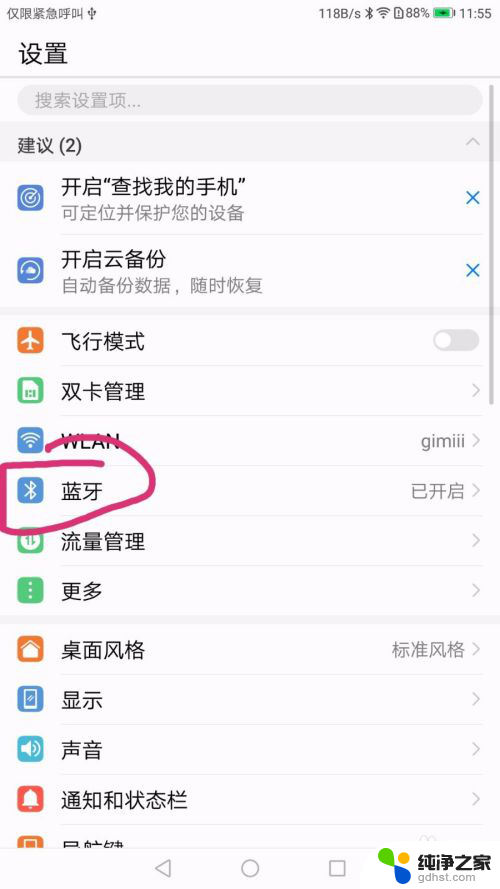
3.点击“蓝牙”进入到蓝牙界面。默认蓝牙是关闭的,点击打开按钮,打开之后自动搜索附近开启了蓝牙功能的设备。如图
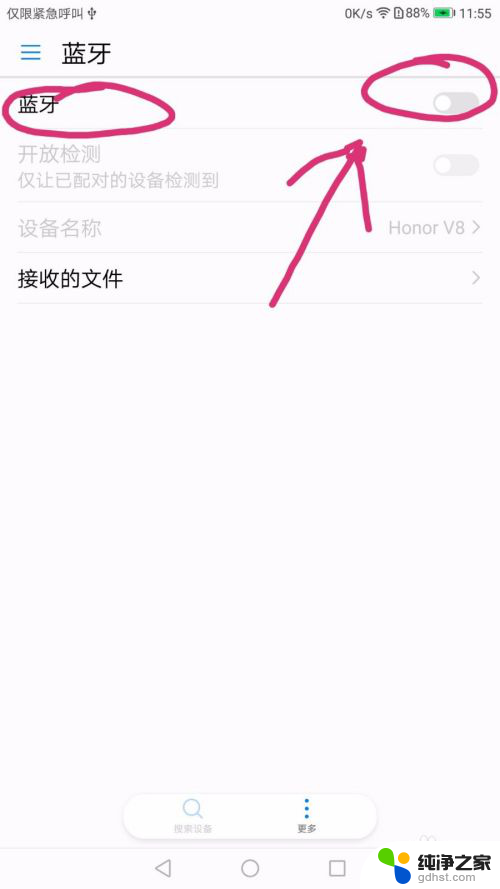
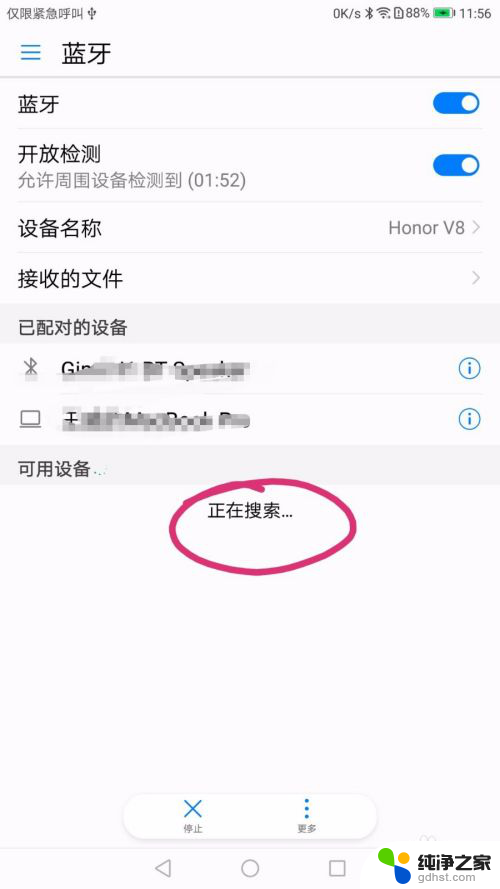
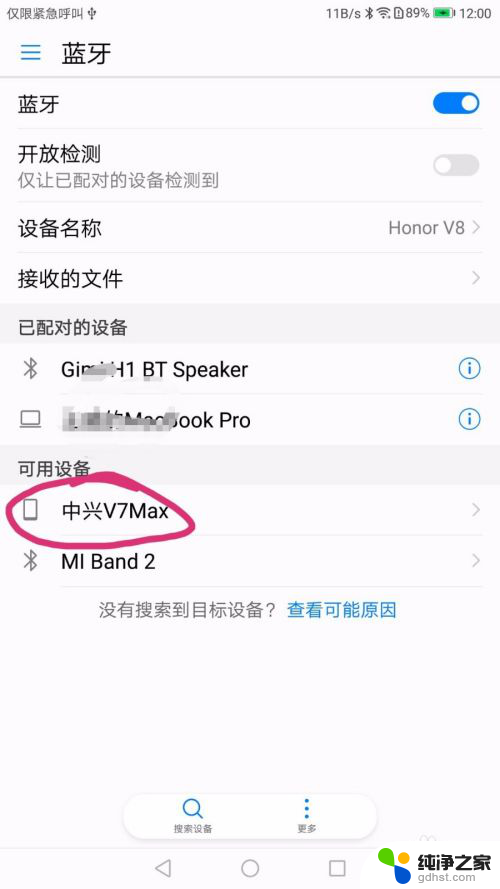
4.点击搜索到的蓝牙设备发起蓝牙配对请求,会弹出“蓝牙配对请求”框。同时在另外的设备中可以看到同样的“要与设备配对吗”的询问弹框。记住:要先在出现询问“要与设备配对吗”文字的设备的上面点击“配对”按钮,然后才在“蓝牙配对请求”文字弹框上面点击“配对”按钮。最后配对成功。如图
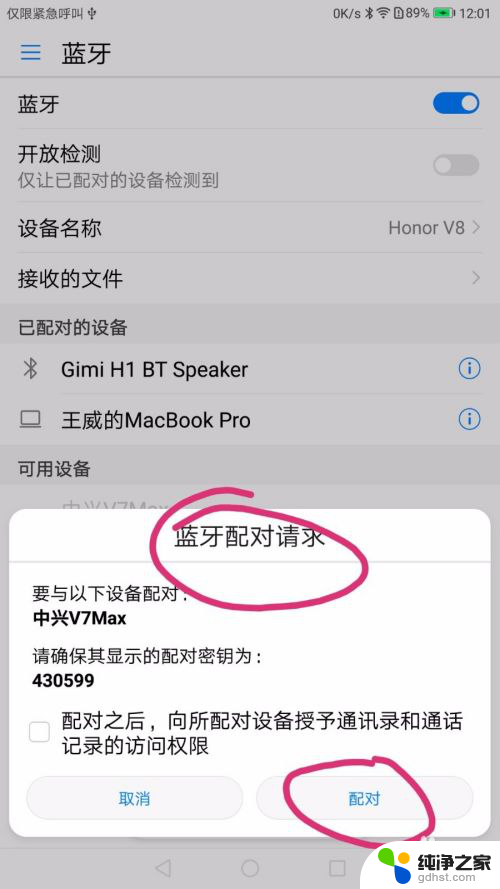
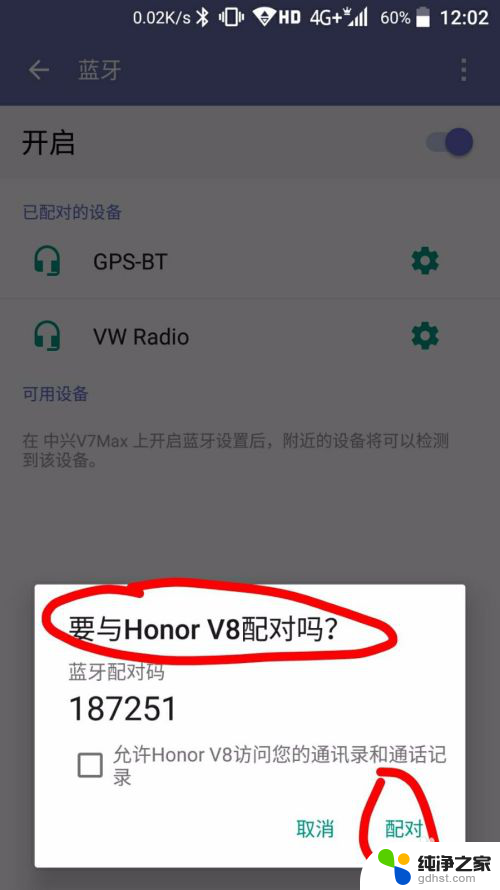
5.回到手机桌面,找到桌面上的相册图标。如图
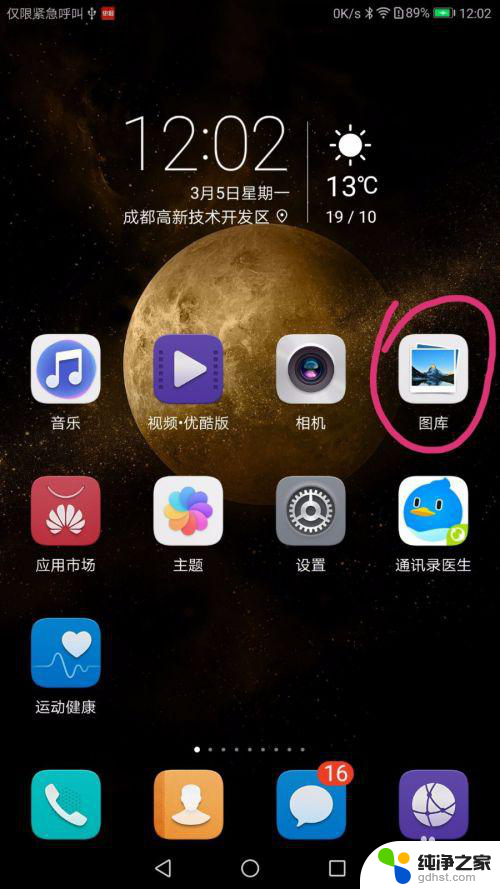
6.点击“相册”图标进入相册之后,点击打开任意一张图片,找到“分享”图标按钮。如图

7.点击“分享”图标按钮,可以看到有多种分享方式可供选择。找到 “蓝牙”图标方式。如图
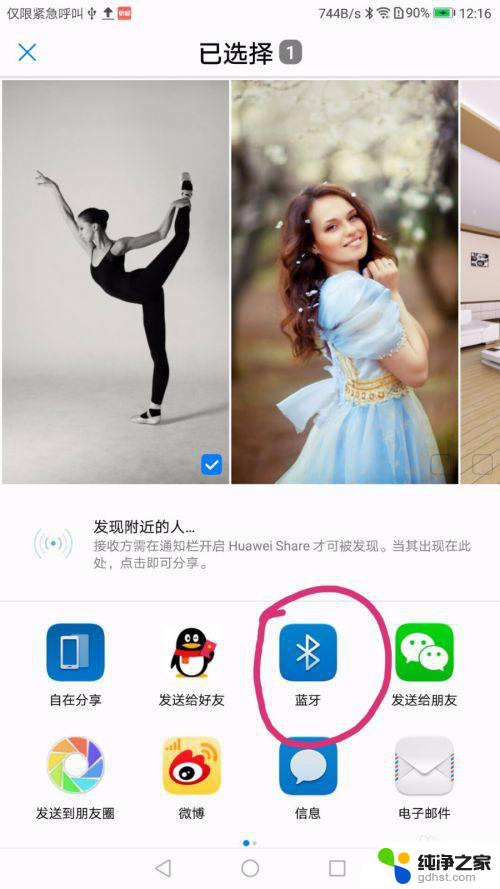
8.点击“蓝牙”图标,在另外一个手机的通知栏中可以看到通知“蓝牙共享。传入文件”。如图
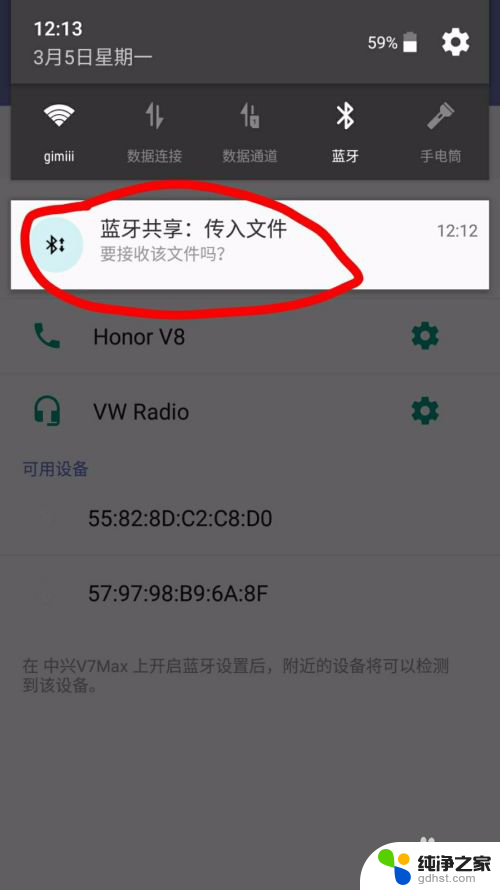
9.点击通知栏的通知消息,打开“要接受传入的文件吗”弹框。如图
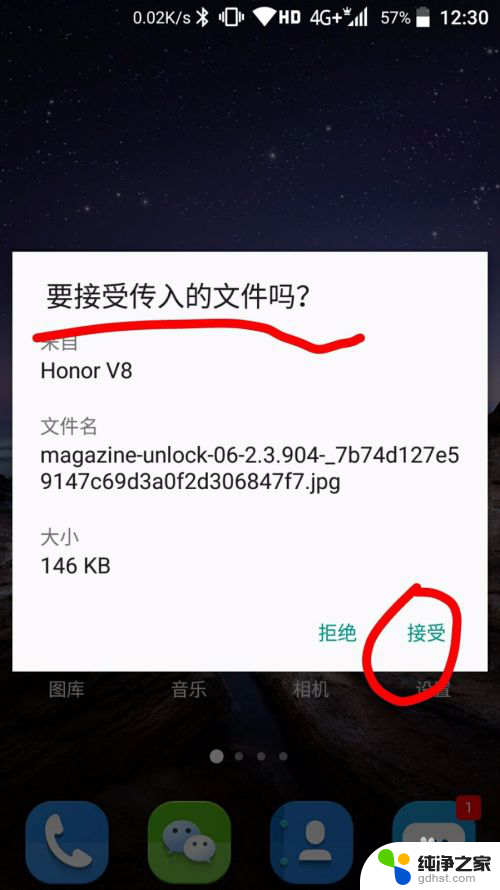
10.接受完成以后点击通知栏的完成消息即可打开传入文件记录界面。如图
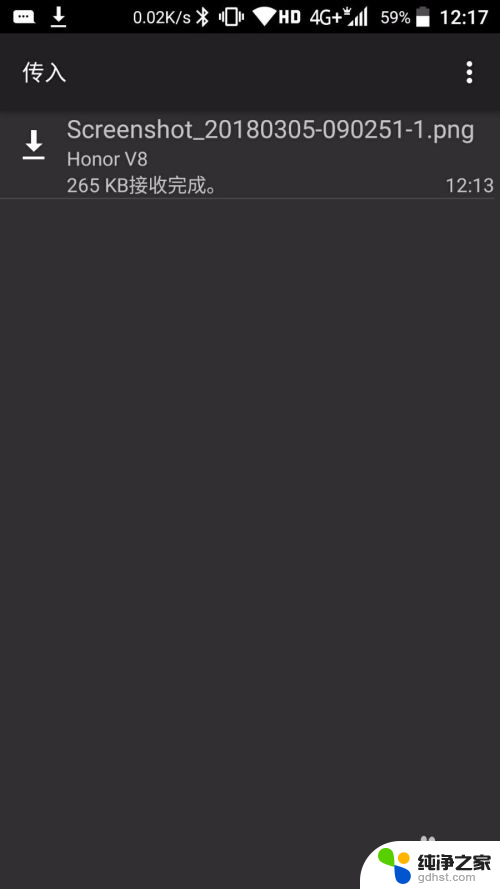
11.点击接受到的记录打开图片。到这里整个传输过程就完成了。如图

以上就是蓝牙可以传输文件吗的全部内容,还有不清楚的用户可以参考以上步骤进行操作,希望能对大家有所帮助。
- 上一篇: 电脑怎么设置高清动态壁纸
- 下一篇: 防火墙拦截怎么设置
蓝牙可以传输文件吗相关教程
-
 电脑可以用蓝牙传输文件吗
电脑可以用蓝牙传输文件吗2023-11-26
-
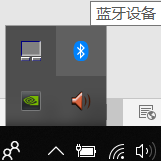 手机蓝牙传输文件怎么传输
手机蓝牙传输文件怎么传输2024-02-11
-
 两台电脑之间可以用蓝牙传文件吗
两台电脑之间可以用蓝牙传文件吗2024-03-27
-
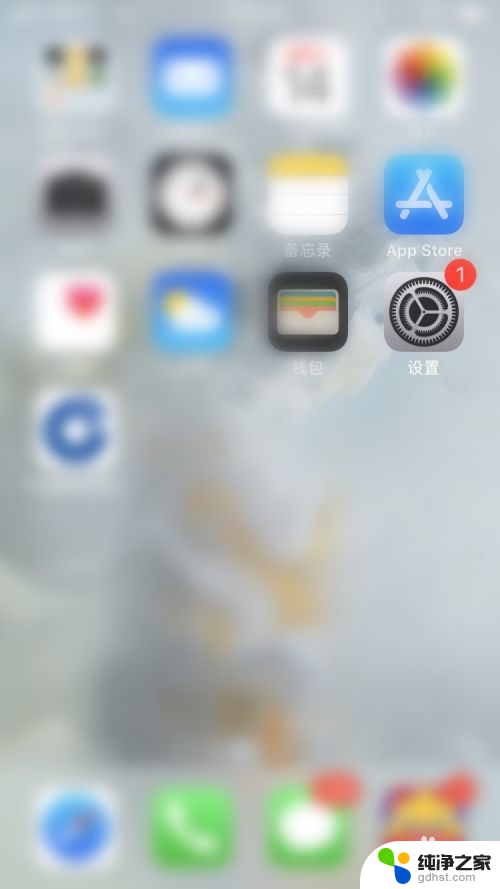 苹果怎么用蓝牙传输文件
苹果怎么用蓝牙传输文件2024-02-05
电脑教程推荐
- 1 怎么设置笔记本电脑锁屏时间
- 2 笔记本怎么连无线蓝牙鼠标
- 3 联想小新pro14进入bios
- 4 怎么设置电脑熄灭屏幕时间
- 5 怎么知道路由器的ip地址
- 6 电脑可以连接网络机顶盒吗
- 7 电脑关机一直卡在正在关机
- 8 电脑设置休眠怎么唤醒
- 9 笔记本电脑保存快捷键
- 10 戴尔笔记本怎么充不进去电